「/ 」の逆向きバックスラッシュの打ち方!OSごとの入力方法を紹介
教育(小学生)
2019.10.08

mokuji_dummy
マイクロソフトが開発したOSで、Windowsとはキーボードに配置されているキーの種類が異なります。JISキーボードでは「option」キーを押しながら「¥」マークキーを押すだけで逆向きのスラッシュが入力できます。
逆向きのスラッシュを入力する都度、「option」キーを押すのが面倒くさいという方には環境設定の変更で、「¥キーで入力する文字」を変更する方法もあるのです。
全角で「/ 」逆向き バックスラッシュを入力する場合

では早速「/ 」の逆向きであるバックスラッシュを入力する方法を見て行きましょう。バックスラッシュの入力は、文字コードとフォントの関係によって生じている問題です。
前述にもあるように、全角で逆向きスラッシュ「/」、バックスラッシュを表示する方法はいくつか上げることが出来ます。実際に作業するときのバックスラッシュの使用頻度により、より適した方法を選択し使用してみてください。
PC環境によって表示される画面が異なる
スラッシュ「/」の逆向き、バックスラッシュを入力したい状況は様々です。WindowsのOfficeソフト内や、メモ帳での入力、またコマンドプロントでの入力等あります。
コマンドプロンプトとはWindows PCにインストールされている、コマンドを入力して命令を実行するシステムツールですが、こちらではWindowsを日本語で利用している場合、全角であってもバックスラッシュを表示することが出来ません。
Windowsで全角を選ぶ
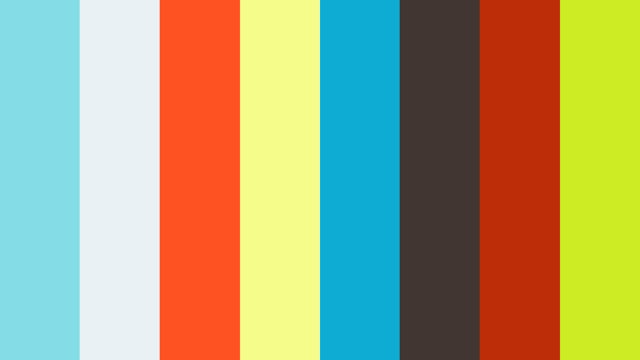
Windowsで逆向きスラッシュ「/」のバックスラッシュ「\」を全角表示するためには方法がいくつかあります。Wordを使用する際はIME の「入力モード」が「あ」の状態で、「め」と刻印されているキーを押します。
そうすると、中点(・)が表示されるので、[F9]キーを押すとバックスラッシュを入力することもできます。次は、また違う方法をお教えします。
全角での手順
Windows10のデフォルトIMEである「Microsoft IME」では、全角入力モードで「すらっしゅ」と入力して変換することで、候補にスラッシュ「/」の逆向きであるバックスラッシュ「\」が表示されます。
こちらは一般的にバックスラッシュを使用したい際に適した方法と言えるでしょう。
1:アプリケーションを起動
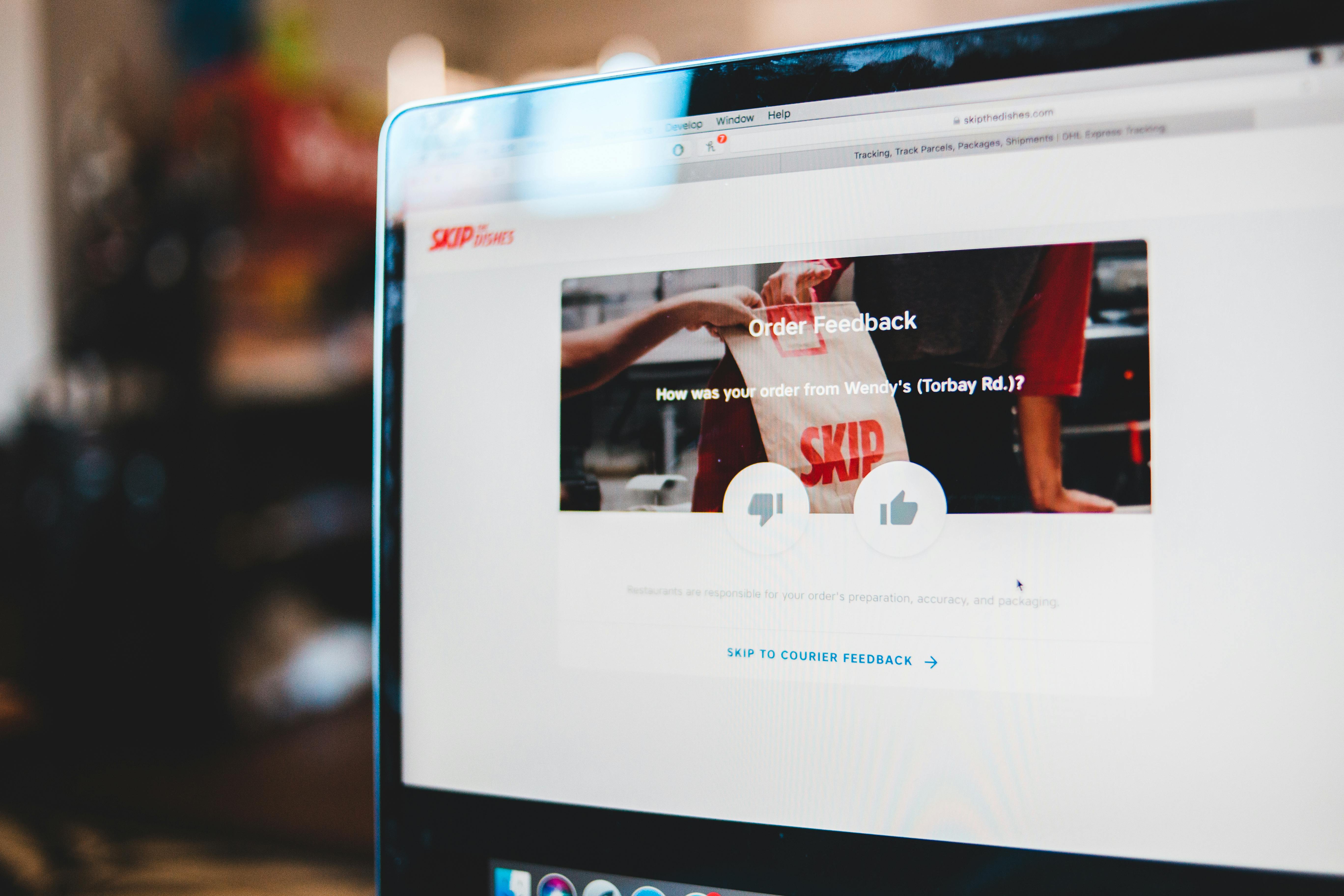
記号のスラッシュ「/」の逆向きである「バックスラッシュ」を入力したいアプリケーションを起動します。多くはOfficeのソフトであるWord、Excel、PowerPointでの利用ではないでしょうか。
注意点としては、コマンドプロンプトを使用する際は、前述の通り、日本語環境ではバックスラッシュは「¥」と表示されるので気を付けましょう。
2:日本語で「すらっしゅ」と入力
起動したアプリケーションで文字入力を行う際、日本語の平仮名で「すらっしゅ」と入力します。
勿論表示したいものはスラッシュ「/」の逆向きですが、スラッシュからの変換候補に出てくる為、このような方法を取ります。
3:候補を変換する
「すらっしゅ」と入力した後、変換キーを2度押します。変換キーを何回か押し続けていると、変換の候補が出てきます。「/」の前後に全角の「\」が出てきます。
変換キー 以外にも、スペースキー(キーボード下部の何も書かれていないキー)を押すことで変換することも出来ます。
4:変換キーを選ぶ

関連記事一覧
-
【学年別】学習発表会とは?目的や保護者の関わり方について解説 「学習発表会って何をするの?」「学習発表会の開催目的は?」「学習発表会と学芸会はどう違うの?」このように学習発表会について疑問に感じる保護者の方もいるのではないでしょうか。学習発表会は、子供たちが学んだことを発表し、保護...
教育(小学生)行事
2023.09.26
-
【確認必須】小学生の修学旅行に必要な準備は何か?持ち物一覧やお小遣い事情についても紹介 「小学校の修学旅行には何を持っていくべき?」「小学生の修学旅行はどのくらい費用が掛かるの?」「修学旅行のお小遣いはどのくらい渡せばいいのかな?」このように小学生の子供がいる保護者は、修学旅行に対する疑問や不安を抱えている...
教育(小学生)行事
2023.09.06
-
【小学生必見】修学旅行のバッグはどれがいいの?おすすめバッグや選び方をご紹介 「小学校の修学旅行にはどんなバッグがいいの?」「修学旅行用のバッグはどうやって選べばいいの?」「容量やデザインなど何が重要なのか」このように小学生の子供がいる保護者の方は、修学旅行用のバッグを購入するにあたって不安や悩み...
教育(小学生)行事
2023.08.28
-
国語がすべての勉強の基礎になるポイント4つ 国語は、コミュニケーションの基礎となる 国語は私たちが日常的に使うコミュニケーション手段です。言葉を使って情報を伝えたり、他人と意見を交換したりするためには、適切な文法や語彙を持つ必要があります。国語の基礎を学ぶこと...
教育(小学生)教育(中学生)教育(高校生)
2023.07.25
-
遊びながら学べるプログラミングゲームアプリ・サービスを紹介|メリットも解説! 「プログラミングを楽しみながら学べる方法が知りたい」「プログラミングを学べるおすすめのゲームやアプリが知りたい」「プログラミングをゲームアプリで学ぶメリットはあるの?」小学校でプログラミング教育が必修科目にされたこともあ...
教育(小学生)
2022.10.27
